Ovislink EVO-W54ARv2 User manual
Other Ovislink Wireless Access Point manuals

Ovislink
Ovislink WL-8000AP User manual
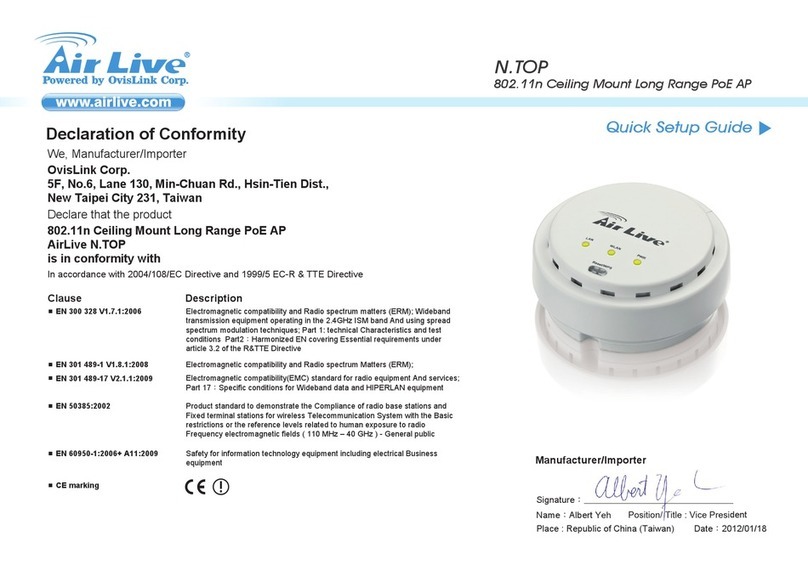
Ovislink
Ovislink AirLive N.TOP User manual

Ovislink
Ovislink AirLive IGR-1500 User manual
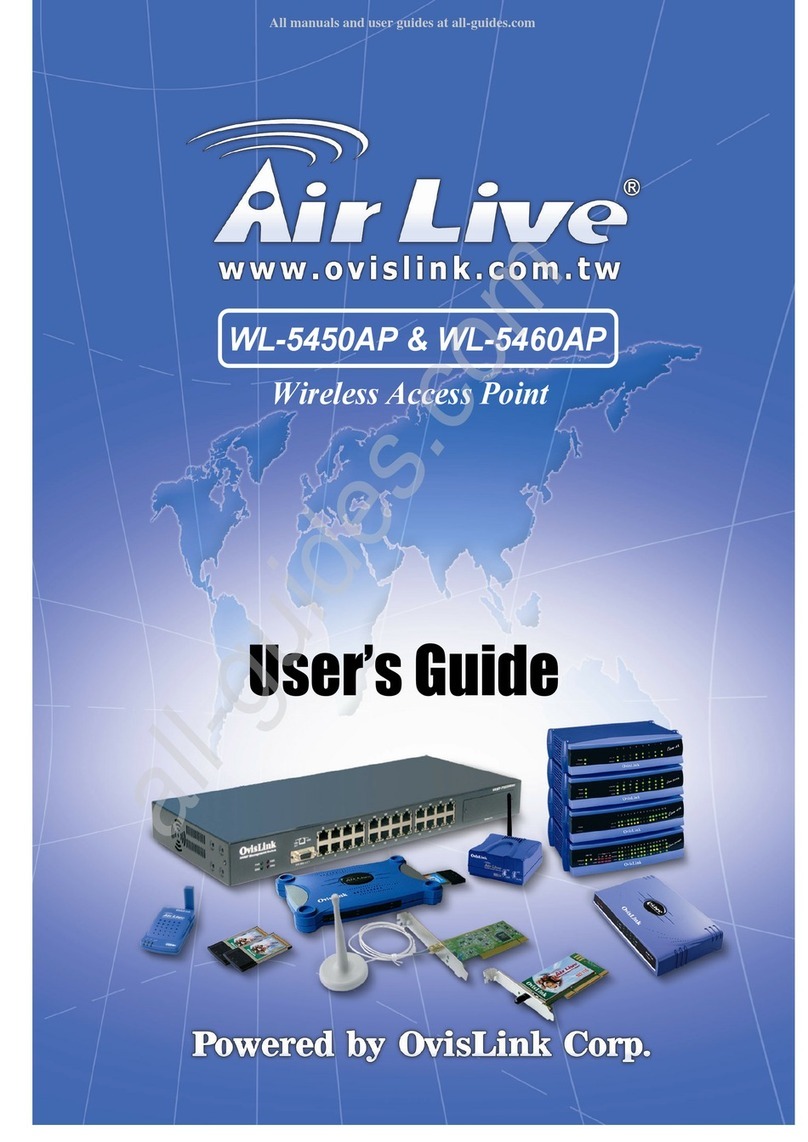
Ovislink
Ovislink Air Live WL-5450AP User manual

Ovislink
Ovislink Air Live WL-5470AP User manual
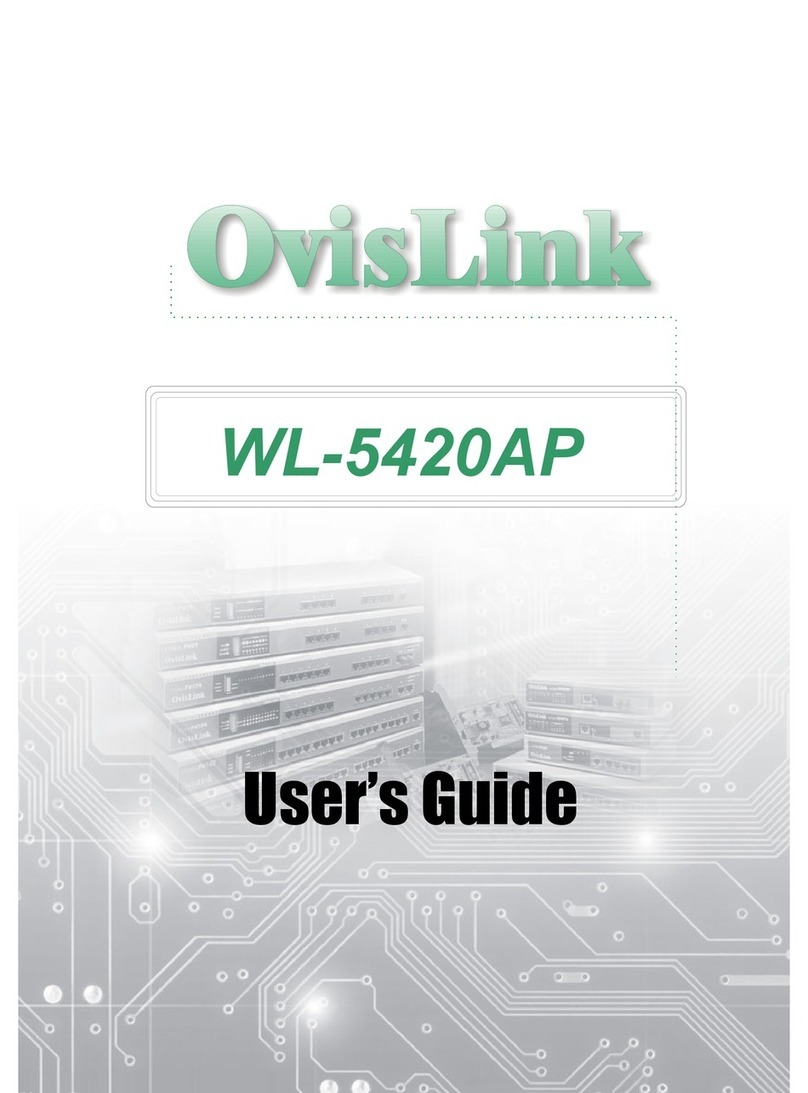
Ovislink
Ovislink WL-5420AP User manual

Ovislink
Ovislink AirLive WH-9100MESH User manual
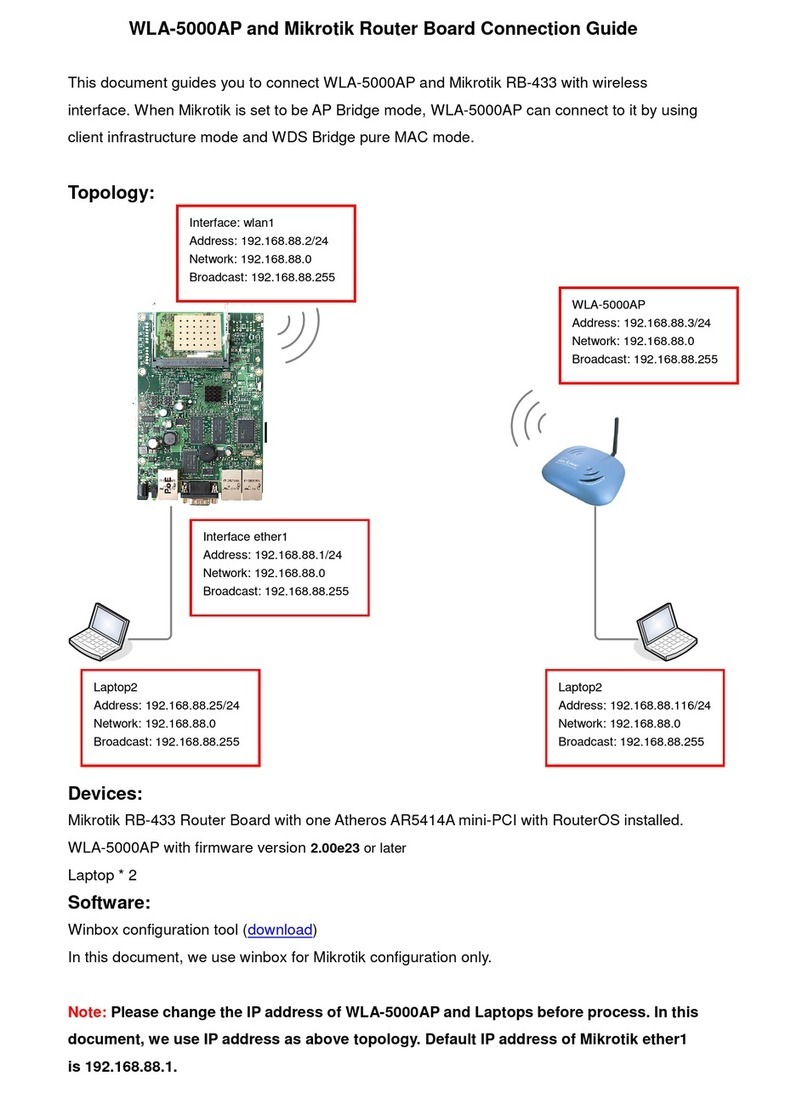
Ovislink
Ovislink AirLive WLA-5000AP Instruction Manual

Ovislink
Ovislink Air Live AirMax4GW User manual

Ovislink
Ovislink evo-w54apV2 User manual
Popular Wireless Access Point manuals by other brands

Monoprice
Monoprice MW301A user guide

D-Link
D-Link DWL-2700AP - AirPremier Outdoor Wireless Access... user manual

D-Link
D-Link DWL-2100AP - AirPlus Xtreme G Quick installation guide

TP-Link
TP-Link Auranet EAP225 Quick installation guide

D-Link
D-Link DWL-2100AP - AirPlus Xtreme G Quick installation guide

Ubiquiti
Ubiquiti NanoStation NSM2 quick start guide






















